Hướng dẫn Tạo chữ uốn lượn trong Photoshop
24/02/2025
Nội dung bài viết
Hôm nay, tripi.vn sẽ đồng hành cùng bạn khám phá cách sử dụng Adobe Photoshop để biến đổi văn bản thành những đường cong mềm mại hoặc tạo hiệu ứng chữ lượn sóng đầy nghệ thuật.
Quy trình thực hiện
Sử dụng công cụ Pen Tool
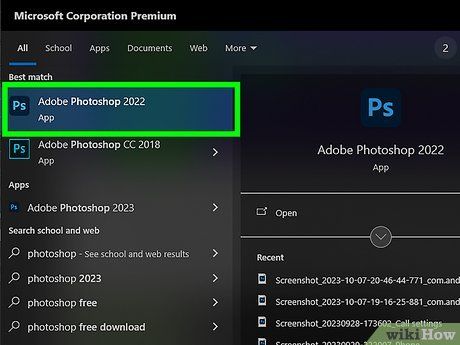
Mở hoặc tạo một tệp Photoshop. Để bắt đầu, bạn nhấp đúp vào biểu tượng ứng dụng màu xanh dương với chữ "Ps," sau đó chọn File từ thanh menu phía trên màn hình và:
- Nhấp vào Open... để mở tài liệu có sẵn; hoặc
- Nhấp vào New... để tạo tài liệu mới.
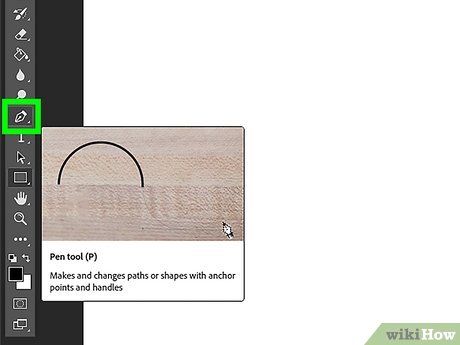
Chọn công cụ Pen. Biểu tượng này có hình đầu bút máy, nằm ở phía dưới thanh công cụ bên trái cửa sổ.
- Bạn cũng có thể nhấn phím P để chuyển nhanh sang công cụ Pen.
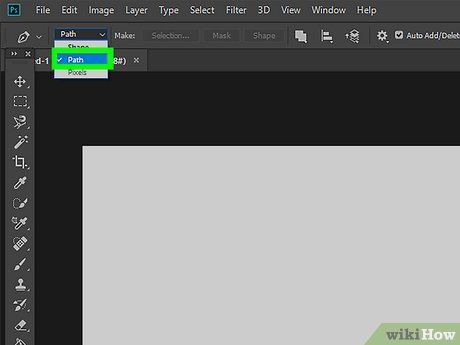
Chọn chế độ Path. Tùy chọn này xuất hiện trong trình đơn thả xuống cạnh biểu tượng bút vẽ ở góc trên bên trái cửa sổ.
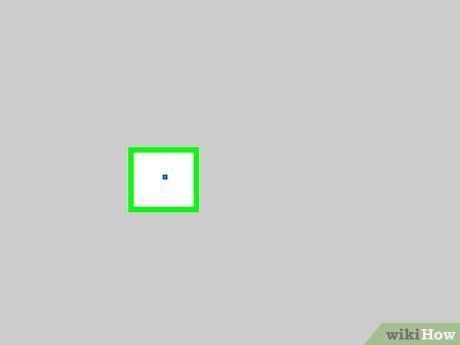
Xác định điểm bắt đầu của đường cong. Nhấp chuột vào vị trí bất kỳ trên lớp hiện tại để tạo điểm đầu tiên.
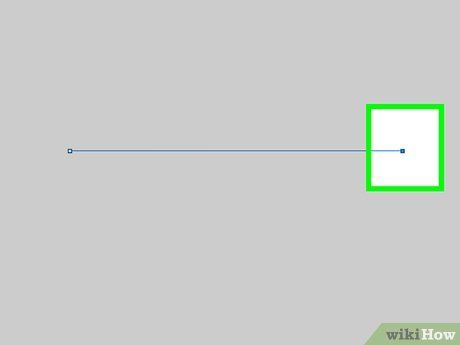
Xác định điểm kết thúc của đường cong. Nhấp chuột vào một vị trí khác trên lớp để tạo điểm thứ hai.
- Một đường thẳng nối hai điểm sẽ xuất hiện.
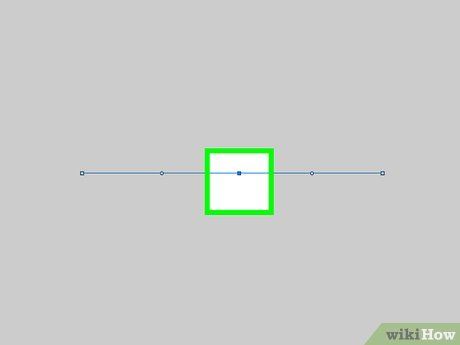
Tạo điểm neo giữa đường cong. Nhấp vào một điểm gần giữa đoạn thẳng để tạo độ cong mềm mại.
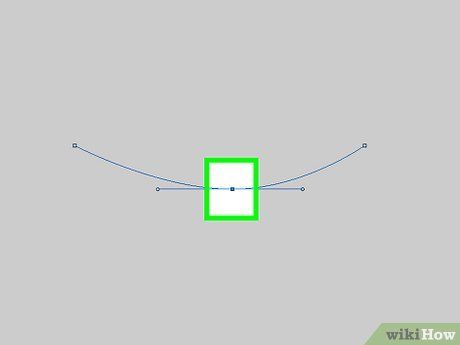
Biến đoạn thẳng thành đường cong. Nhấn giữ phím Ctrl (Windows) hoặc ⌘ (Mac), đồng thời nhấp và kéo điểm neo để tạo độ cong mong muốn cho văn bản.
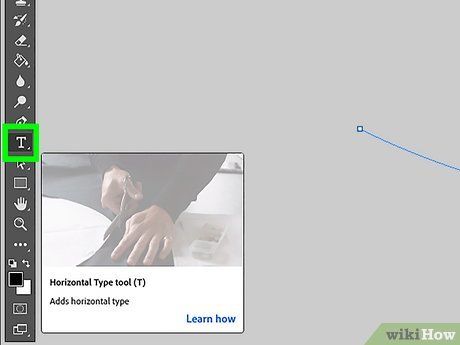
Chọn công cụ Text (Văn bản). Biểu tượng chữ T nằm gần công cụ Pen trong thanh công cụ bên trái.
- Bạn cũng có thể nhấn phím T để chuyển nhanh sang công cụ này.
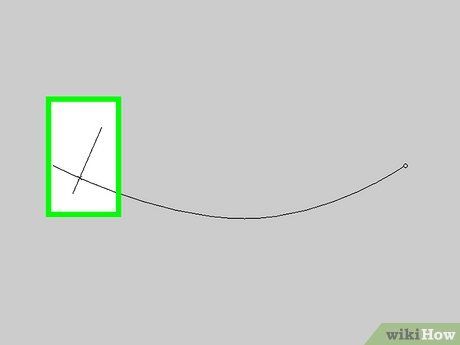
Nhấp vào đường cong tại vị trí bắt đầu văn bản.
- Chọn phông chữ, kiểu dáng và kích thước từ trình đơn thả xuống ở phía trên bên trái cửa sổ.

Nhập văn bản. Khi bạn gõ, văn bản sẽ tự động uốn lượn theo đường cong đã tạo.
Sử dụng công cụ Warp Text để tạo hiệu ứng uốn lượn

Giữ chuột tại công cụ Text. Biểu tượng chữ T nằm cạnh công cụ Pen trong thanh công cụ bên trái. Một menu xổ xuống sẽ xuất hiện, mở ra các tùy chọn liên quan.
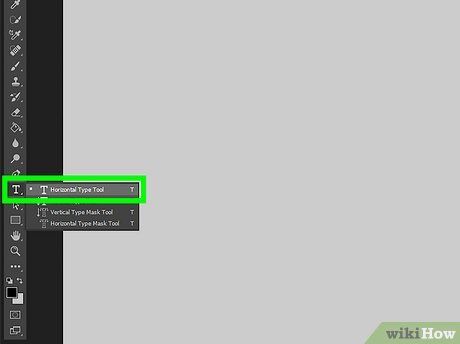
Chọn công cụ chèn văn bản Horizontal Type Tool ở đầu menu xổ xuống.
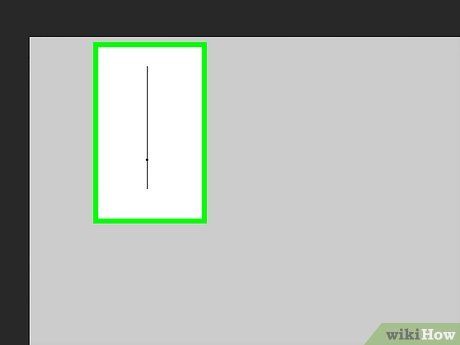
Nhấp đúp vào khu vực làm việc. Chọn vị trí bạn muốn thêm văn bản bằng cách nhấp đúp chuột vào đó.
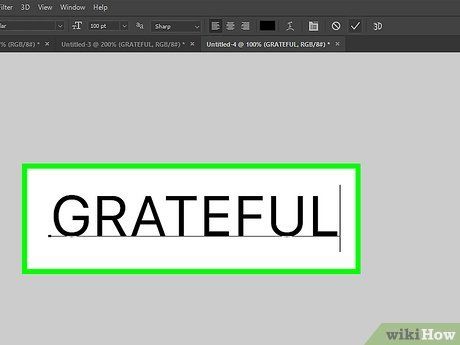
Nhập nội dung bạn muốn tạo hiệu ứng cong.
- Sử dụng các tùy chọn font chữ, kiểu chữ và kích thước từ menu thả xuống ở phía trên bên trái hoặc giữa cửa sổ.
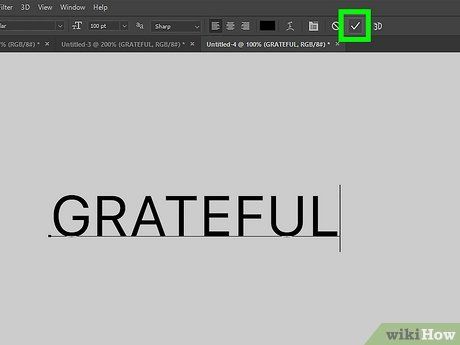
Nhấp vào ô tích ☑️ ở góc phải phía trên cửa sổ.
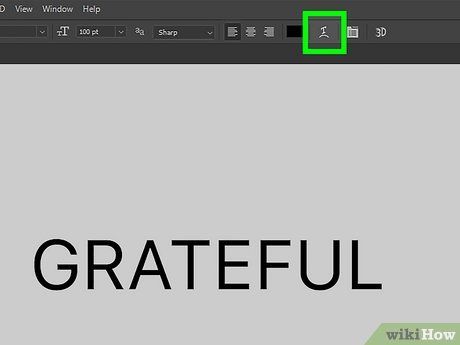
Chọn công cụ Warp Text (Uốn cong Văn bản). Biểu tượng này nằm ở đầu cửa sổ, có hình chữ T kèm theo một đường cong phía dưới, giúp bạn dễ dàng nhận diện.
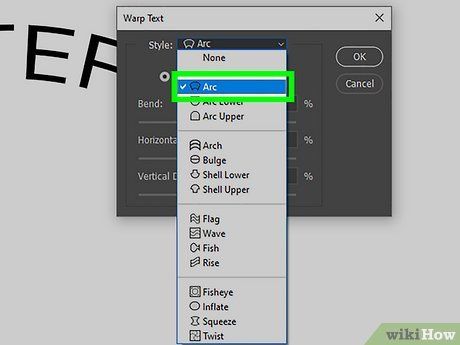
Lựa chọn hiệu ứng từ menu thả xuống "Style:".
- Mỗi kiểu được chọn sẽ hiển thị ngay lập tức trên văn bản, cho phép bạn xem trước hình dáng.
- Tùy chỉnh hướng cong bằng cách chọn giữa các tùy chọn đứng hoặc ngang.
- Điều chỉnh độ cong bằng thanh trượt “Bend” để tạo ra hình dáng mong muốn.
- Kiểm soát mức độ biến dạng theo chiều ngang và dọc thông qua các thanh trượt tương ứng.

Nhấp OK để áp dụng thay đổi.
Du lịch
Ẩm thực
Khám phá
Đi Phượt
Vẻ đẹp Việt Nam
Chuyến đi
Có thể bạn quan tâm

Top 6 cửa hàng quần áo trẻ em đẹp và chất lượng tại Bắc Ninh

Meadow Fresh - thương hiệu sữa nổi bật của Úc với hương vị đặc trưng khó quên

Top 7 Bài văn cảm nhận sâu sắc về bài thơ "Tỏ lòng" của Phạm Ngũ Lão (Ngữ văn 10) đáng đọc nhất

Top 6 công ty hàng đầu chuyên cung cấp dịch vụ phát triển ứng dụng di động xuất sắc tại TP. HCM

Top 20 quốc gia có diện tích nhỏ nhất thế giới - Khám phá những quốc gia bé nhỏ nhất hành tinh


